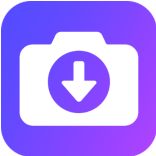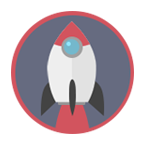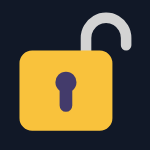- coreldraw怎么缩小文件体积 11-19 17:56
- CorelDRAW怎么制作打印机图形 11-19 17:51
- coreldraw怎么调和对象颜色与间距调整 11-19 17:47
- coreldraw怎么拆分文字 11-19 17:37
- coreldraw怎么描摹轮廓 11-19 17:32
- coreldraw怎么设置模糊效果 11-19 17:18
- coreldraw怎么管理多页面排版 11-19 16:57
- coreldraw怎么做弧形文字 11-19 16:46
CorelDRAW是一款专业的矢量图形设计的工具,我们可以根据自己的需求,去制作各种好看的特效字体。本文为大家带来关于oreldraw怎么做特效字体的详细教程分享,快一起来看看吧!
第一步
使用文本工具输入文字(如“DEMO”),选中文字后右键选择“转换为曲线”(或按快捷键Ctrl+Q),将文字转化为可编辑的矢量图形。
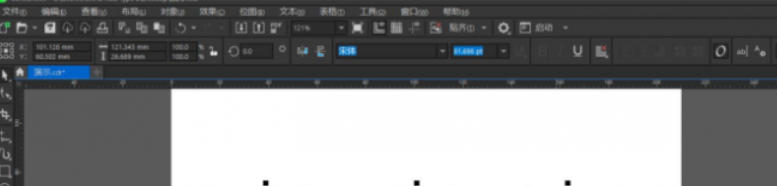
第二步
选中文字,点击左侧工具栏中的立体化工具(图标为立方体),从文字任意一点向下方或侧方拖动鼠标,生成立体效果。
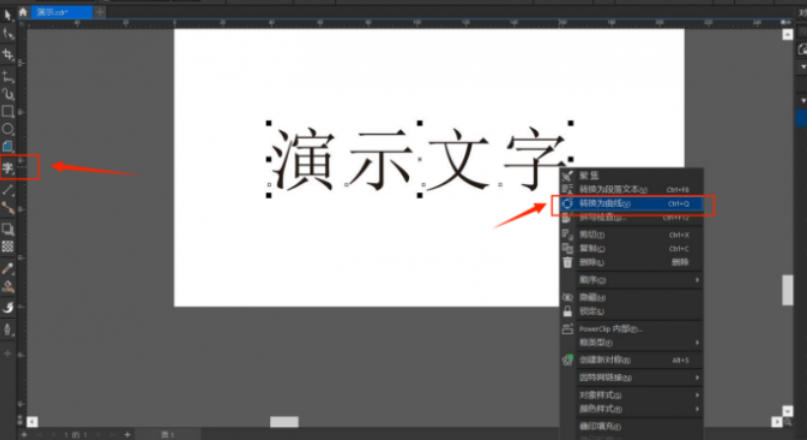
第三步
拖动时观察立体面的倾斜角度,松开鼠标后可在属性栏中修改立体化深度(如“深度”设置为20mm)。
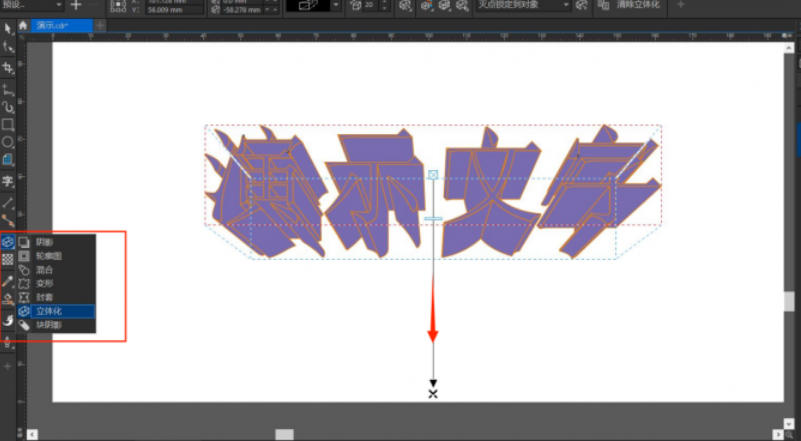
第四步
选中立体面,在右侧调色板中选择渐变填充(如金色到橙色的线性渐变),增强金属质感。
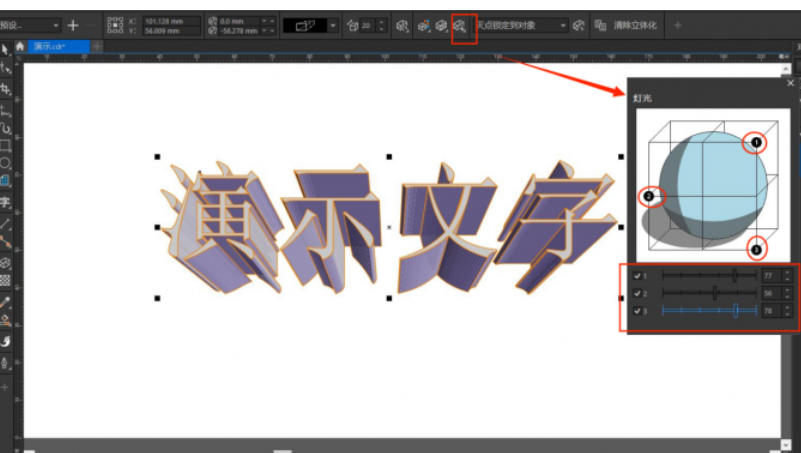
第五步
点击顶部菜单栏的“效果”→“立体化照明”,在弹出的窗口中添加1-3个模拟光源(如主光源角度设为45°,强度为80%),调整光源位置使立体面明暗对比更自然。

第六步
复制立体文字图层,填充深色后置于底层并轻微偏移,可模拟阴影效果。

182.53MB / 2025-11-19
14.23MB / 2025-11-19
138.06MB / 2025-11-19
66.36MB / 2025-11-19
4MB / 2025-11-19
94.72MB / 2025-11-19
5.67MB
2025-11-19
182.53MB
2025-11-19
47.07MB
2025-11-19
9.31MB
2025-11-19
66.36MB
2025-11-19
14.23MB
2025-11-19
84.55MB / 2025-09-30
248.80MB / 2025-07-09
2.79MB / 2025-10-16
63.90MB / 2025-11-06
1.90MB / 2025-09-07
210.99MB / 2025-06-09
374.16MB / 2025-10-26
京ICP备14006952号-1 京B2-20201630 京网文(2019)3652-335号 沪公网安备 31011202006753号违法和不良信息举报/未成年人举报:legal@3dmgame.com
CopyRight©2003-2018 违法和不良信息举报(021-54473036) All Right Reserved